Microsoft Word中有許多有用的功能。學習這些功能可以大大提高我們的工作效率。超鏈接是Word中最受歡迎的功能之一。超鏈接每天在網絡上的任何地方都使用。它們可以在博客,網站,廣告等中找到。
在日常工作中,我們使用Microsoft Word編輯文檔。有時我們需要將某些內容鏈接到其他內容,例如鍊接到其他段落,音頻,圖片,視頻,甚至是網頁。接下來,我們將教您如何使用一些有用的方法在Word中進行超鏈接。
1.什麼是超鏈接
超鏈接是包含鏈接的單詞,詞組或圖像,您可以單擊該鏈接以跳至新文檔或當前文檔中的新部分。幾乎在所有網頁中都可以找到超鏈接,從而允許用戶單擊頁面之間的方式。
Microsoft Word中的文本超鏈接通常為藍色並帶有下劃線。超鏈接是可單擊的詞或一段文本,可將您的訪問者引導到另一個網頁或網絡資源,例如視頻或圖像內容。
2.如何在Word中創建超鏈接
Word文檔中有時會使用超鏈接,以幫助您快速跳轉到特定位置或網站。除了網頁之外,您還可以創建到計算機上現有文件或新文件,電子郵件地址和文檔中特定位置的超鏈接。您還可以編輯地址,顯示文本以及超鏈接的字體樣式或顏色。
創建到網絡上某個位置的超鏈接
步驟1.我們需要先在計算機中找到Microsoft Word的圖標,然後單擊以輸入Microsoft Word。
步驟2.在Word文檔中,突出顯示您要鏈接的文本。
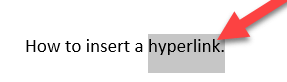
步驟3.右鍵單擊選定的文本,指向“超鏈接…”選項。
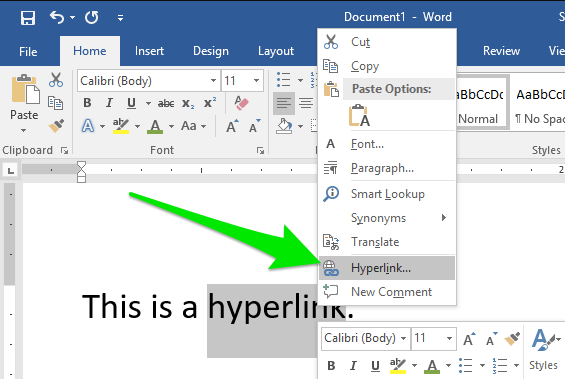
步驟4.然後,您將看到一個彈出窗口。確保已選擇“現有文件或網頁”選項。如果要插入網頁URL,請在窗口底部的“地址”字段中輸入或粘貼URL。
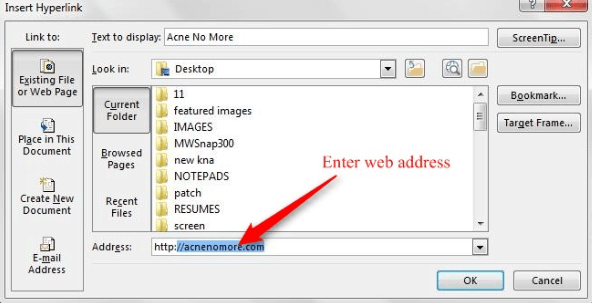
如果要創建到計算機上文件的超鏈接,請單擊“鏈接到”下的“現有文件或網頁”,然後在“查找”列表或“當前文件夾”列表中找到該文件。
如果要創建一個新文件並鏈接到該文件,請單擊“鏈接到”下的“創建新文檔”。鍵入新文件的名稱,然後保存文件。您還可以選擇是稍後編輯新文檔還是現在打開並編輯新文檔。
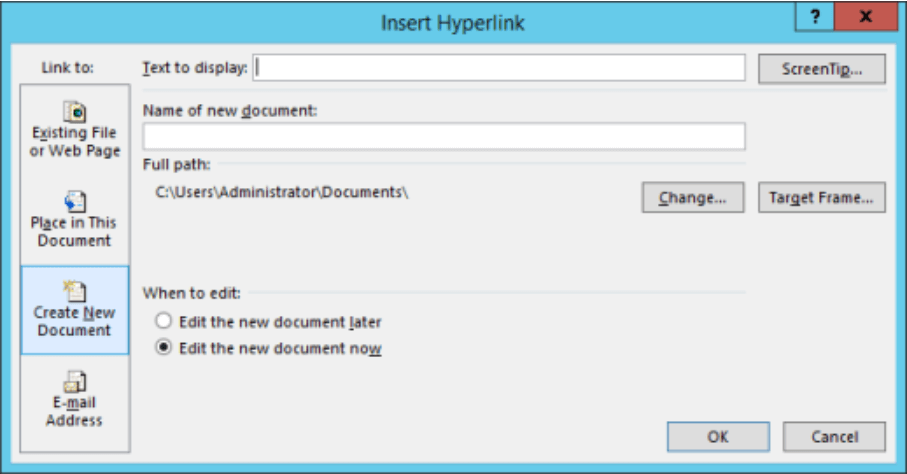
如果要創建指向當前文檔中某個位置的超鏈接,請單擊“放置在此文檔中”。然後在您要鏈接的列表中選擇標題,書籤,幻燈片,自定義顯示或單元格引用。
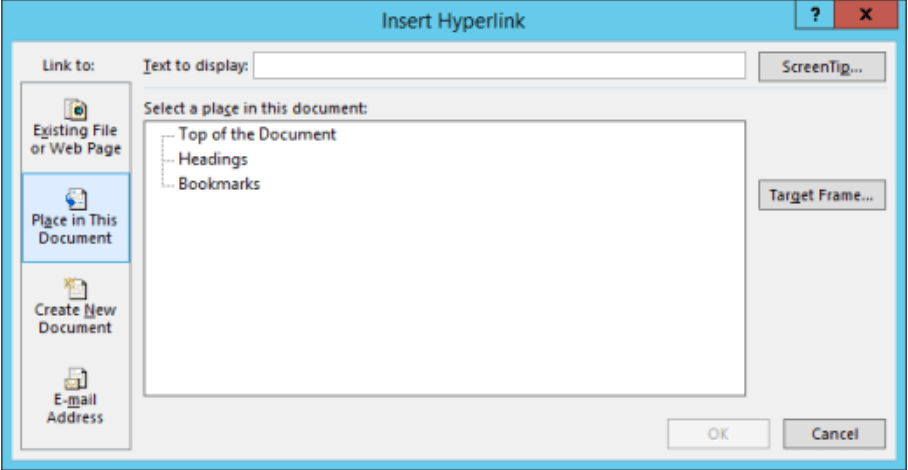
如果要創建到新電子郵件的超鏈接,請單擊“鏈接到”下方的“電子郵件地址”。在“電子郵件地址”框中鍵入電子郵件地址,或在“最近使用的電子郵件地址”中選擇一個地址。
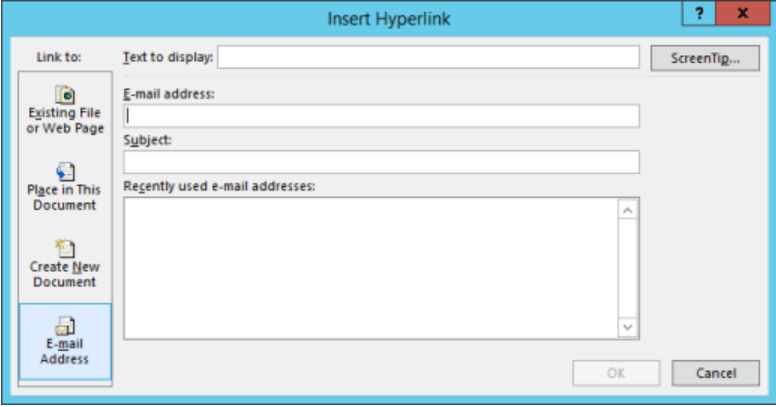
步驟5.單擊“確定”按鈕以創建超鏈接。
3.如何在Word中刪除超鏈接
當我們將網頁或其他文檔中的文本粘貼到Word中時,我們發現附加了超鏈接。目前,我們需要刪除超鏈接並僅保留文本。現在,我們將教您如何從單個地址刪除超鏈接或一次刪除所有超鏈接。
從單個地址中刪除超鏈接
步驟1.右鍵單擊超鏈接。
步驟2.在彈出菜單上選擇“刪除超鏈接”。
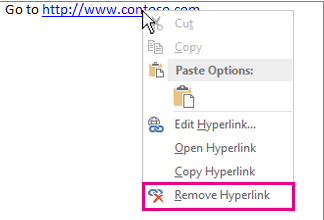
一次刪除所有超鏈接
步驟1.按“ Ctrl + A”選擇所有文本。
步驟2.按“ Ctrl + Shift + F9”一次刪除所有超鏈接。
4.如何在Word中查找超鏈接
超鏈接可以鏈接到相關且有用的內容。但是,當文本太長時,很難找到相應的超鏈接。在這種情況下,我們可以使用“查找和替換”工具快速找到超鏈接。
步驟1.啟動Microsoft Word文檔,單擊“主頁”>“編輯”>“替換”按鈕。
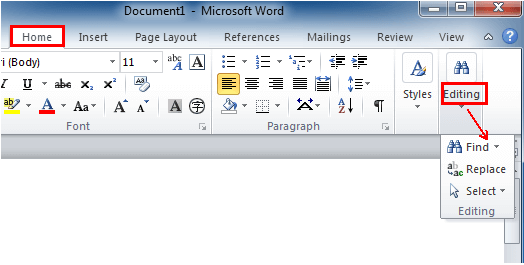
步驟2,然後您將看到“查找和替換”對話框。單擊框底部的“更多”按鈕。這將擴展該框以顯示更多選項。
步驟3.單擊“格式”>“樣式”。然後在“查找樣式”框的列表中找到“超鏈接”。完成後,單擊“確定”按鈕。
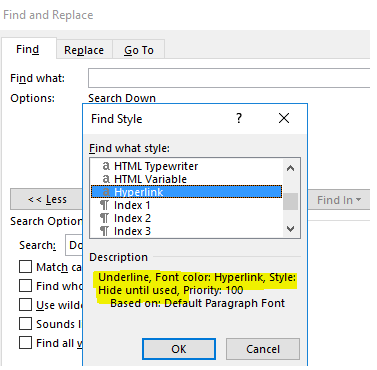
步驟4.在“查找內容”框中鍵入您需要找到的超鏈接。選擇“查找下一個”按鈕。該程序將突出顯示超鏈接。
5.如何在Word中編輯超鏈接
創建超鏈接後,您可以再次對其進行編輯,例如更改超鏈接,更改字體等。
步驟1.如果要更改超鏈接地址,可以右鍵單擊要編輯的鏈接,然後單擊“編輯超鏈接”。
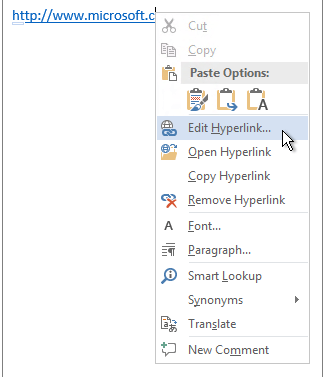
步驟2.如果要更改超鏈接的外觀,例如字體樣式,大小或顏色,請右鍵單擊該鏈接,然後單擊“字體”進行更改。
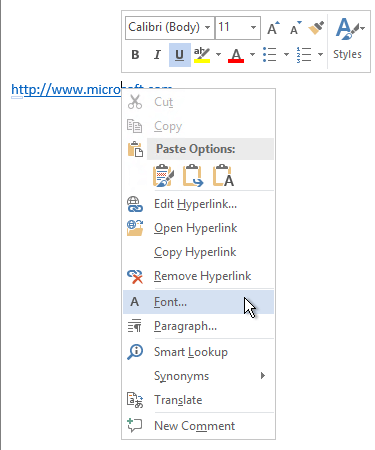
常問問題
1.當我單擊Word中的超鏈接時,我收到一條消息,指示沒有註冊任何程序來打開文件。如何打開文件?
Windows無法找到與超鏈接路徑中指定的文檔類型相關聯的程序時,您會收到此消息。在這種情況下,您需要安裝與超鏈接中指定的文檔類型關聯的程序。
2.如何輕鬆將超鏈接添加到PDF?
方法1:您可以使用某些文件編輯器,如DeftPDF來添加超鏈接。有關更多信息,您可以閱讀“如何輕鬆地將超鏈接添加到PDF ”。
方法2:您可以將PDF轉換為Word ,然後將超鏈接添加到轉換後的Word文檔中,並將Word文件保存回PDF。
結論
本文列出了有關在Microsoft Word中管理和使用超鏈接的方法。閱讀本文後,我們希望您可以輕鬆地在Word中創建,刪除,查找和編輯超鏈接。
本文是否有幫助? 感謝您的反饋意見!
是 要么 沒有
































評論